قم بتعطيل التحديث وإعادة التشغيل والتحديث وإيقاف التشغيل في Windows 10
يمكنك تعطيل تحديث وإعادة تشغيل و تحديث واغلاق الأوامر الموجودة في قائمة ابدأ في نظام التشغيل Windows 10 إذا وجدت أنها مزعجة. بمجرد اتباع التعليمات الواردة في هذا المنشور ، لن تظهر أبدًا في خيارات الطاقة وفي قائمة النقر بزر الماوس الأيمن على زر البدء.
الإعلانات
تم تكوين Windows 10 لتثبيت التحديثات تلقائيًا بشكل افتراضي. عندما يقوم Windows 10 بتثبيت التحديثات التراكمية والأمنية ، فغالبًا ما يتطلب إعادة التشغيل لتحديث ملفات النظام قيد الاستخدام وتطبيق التغييرات.
عندما تكون إعادة التشغيل مطلوبة ، يعرض Windows 10 إشعارًا حيث يمكنك إعادة تشغيله على الفور أو اختيار وقت مناسب لإجراء إعادة التشغيل في الموعد المحدد.
أيضًا ، يعدل Windows 10 خيارات الطاقة ويضيف خيارين إضافيين إلى قائمة Start (ابدأ) وقائمة النقر بزر الماوس الأيمن في قائمة Start (ابدأ). الإدخالات الجديدة تحديث وإعادة تشغيل و تحديث واغلاق. تظل مرئية حتى تنتهي من تثبيت التحديثات في Windows 10.
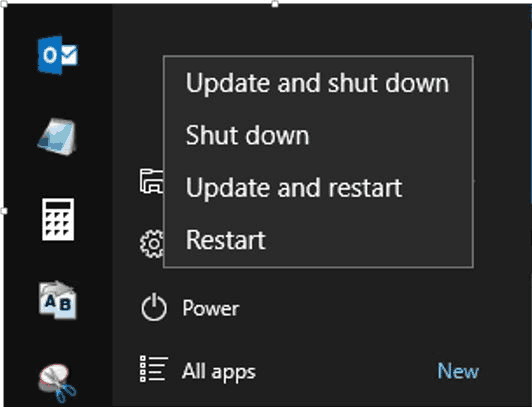
إذا لم تكن سعيدًا برؤيتها ، فهناك طريقتان يمكنك استخدامهما لإخفاء عناصر القائمة هذه من خيارات الطاقة. الطريقة الأولى تعمل في جميع إصدارات Windows 10 ، بما في ذلك Windows 10 Home. يتضمن الآخر أداة gpedit.msc ، التي لا تتوفر في إصدارات معينة من نظام التشغيل (على سبيل المثال في Windows 10 Home).
سيوضح لك هذا المنشور كيفية تعطيل تحديث وإعادة تشغيل و تحديث واغلاق الأوامر في قائمة ابدأ في نظام التشغيل Windows 10.
كيفية تعطيل التحديث وإعادة التشغيل والتحديث وإيقاف التشغيل في Windows 10
- تحميل بعد ملفات التسجيل.
- رفع الحظر أرشيف ZIP الذي تم تنزيله.
- استخرج محتوياته إلى أي مجلد تريده.
- انقر مرتين على الملف
تعطيل التحديث و shutdown.regلمنع Windows 10 من إضافة ملفات تحديث وإعادة تشغيل و تحديث واغلاق أوامر إلى قائمة ابدأ. - خروج وقم بتسجيل الدخول مرة أخرى لتطبيق التغيير.
يوجد أيضًا ملف تراجع ، استعادة Defaults.reg الذي يستعيد السلوك الافتراضي لقائمة ابدأ.
لذلك ، تعمل الطريقة المذكورة أعلاه في جميع إصدارات Windows 10 ، بما في ذلك Windows 10 Home. وإليك كيف يعمل.
كيف يعمل
تعدل ملفات التسجيل أعلاه مفتاح التسجيل التالي:
HKEY_LOCAL_MACHINE \ SOFTWARE \ السياسات \ Microsoft \ Windows \ WindowsUpdate \ AU
إذا كان المفتاح الفرعي AU مفقودًا ، فأنت بحاجة إلى إنشائه يدويًا. تحت مفتاح AU تحتاج إلى إنشاء معلمة DWORD 32 بت NoAUShutdownOption وضبطه على 1.

أخيرًا ، إذا كنت تقوم بتشغيل Pro أو Education أو Enterprise الإصدار من Windows 10 ، يمكنك استخدام تطبيق Local Group Policy Editor "gpedit.msc" لتكوين سلوك خيارات التحديث باستخدام واجهة المستخدم الرسومية.
تعطيل تحديث خيارات الطاقة في محرر نهج المجموعة المحلي
- افتح ال محرر نهج المجموعة المحلي.
- اذهب إلى تكوين الكمبيوتر> قوالب الإدارة> مكونات Windows> Windows Update فئة على اليسار.

- على اليمين ، ابحث عن ملف لا تعرض خيار "تثبيت التحديثات وإيقاف التشغيل" في مربع حوار إيقاف تشغيل Windows سياسات.
- انقر نقرًا مزدوجًا فوقه وحدده ممكن لتشغيل السياسة ، ثم انقر فوق نعم و تطبيق.
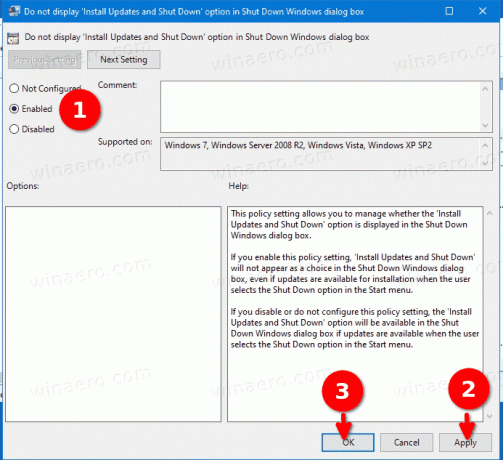
- يجب أن يسري التغيير على الفور.
هذا كل شيء.


